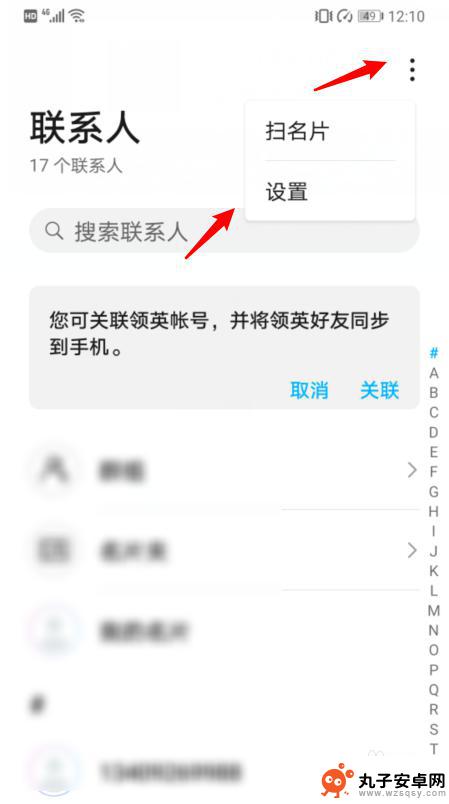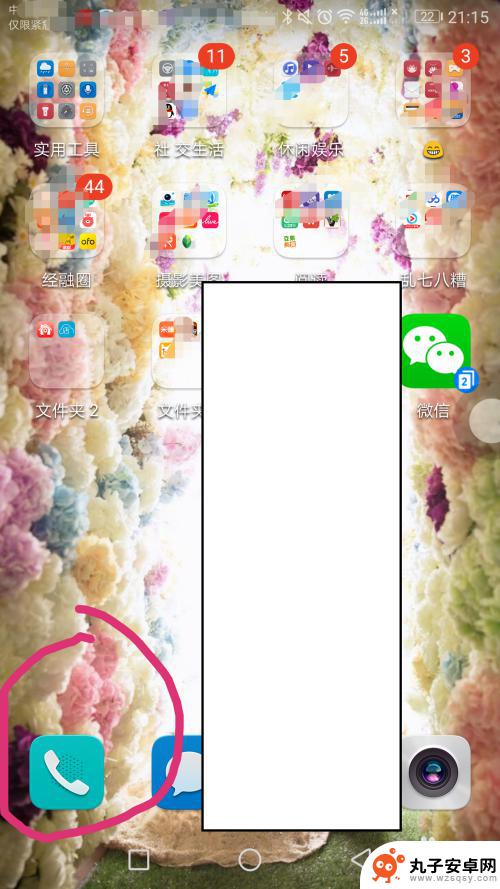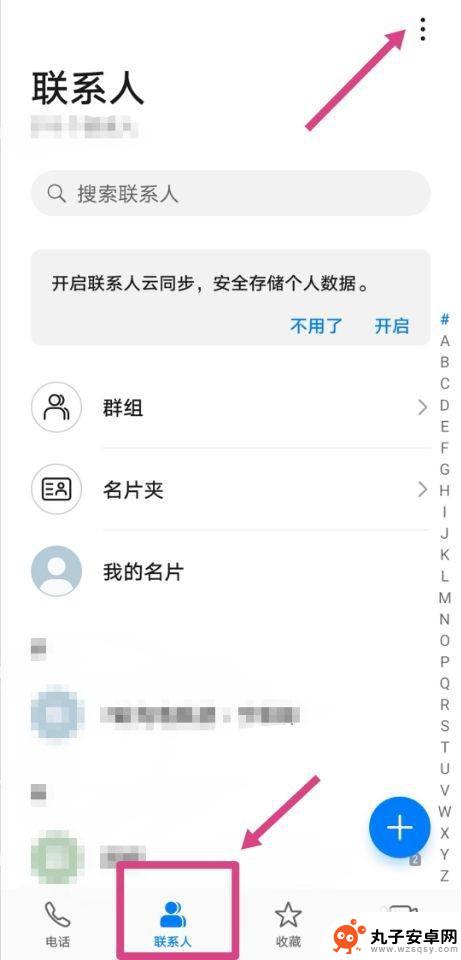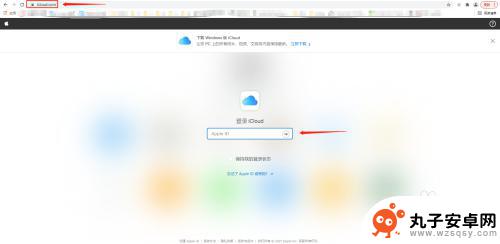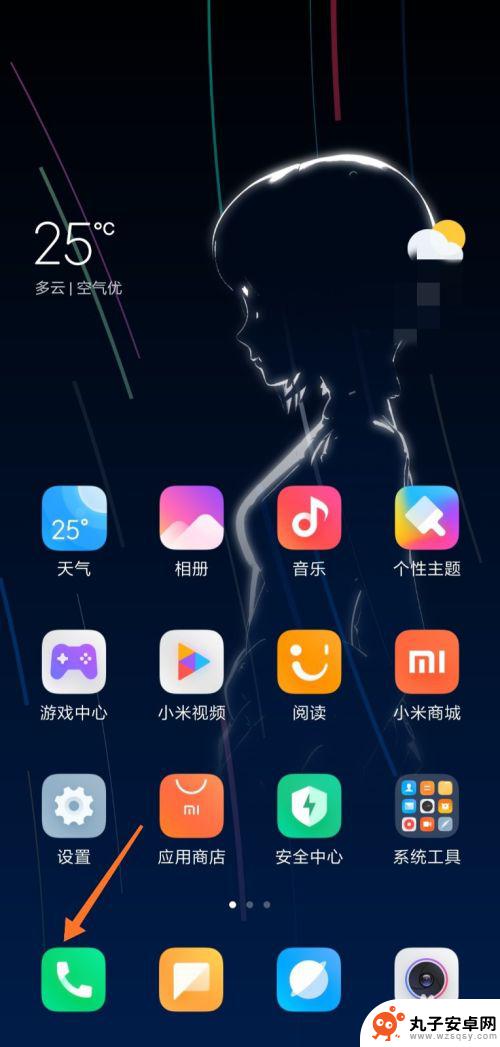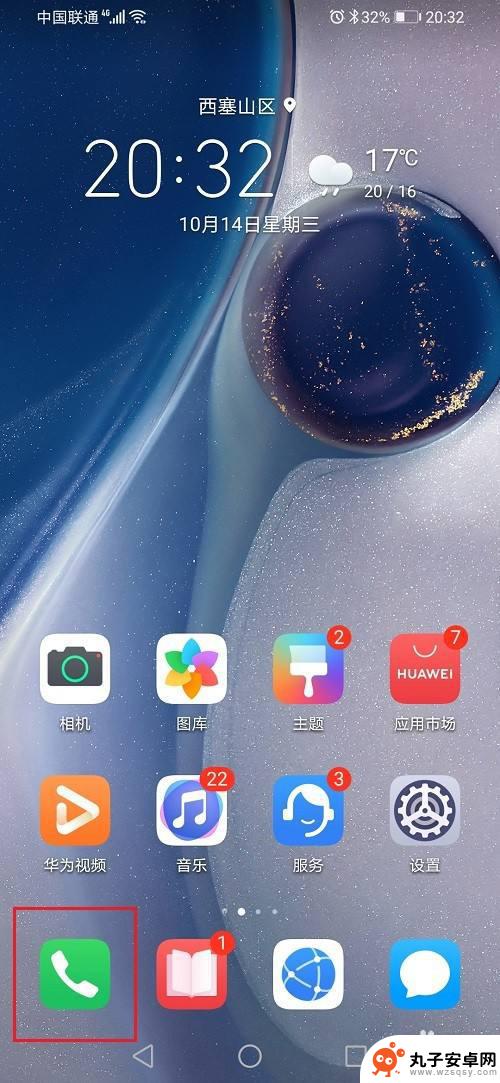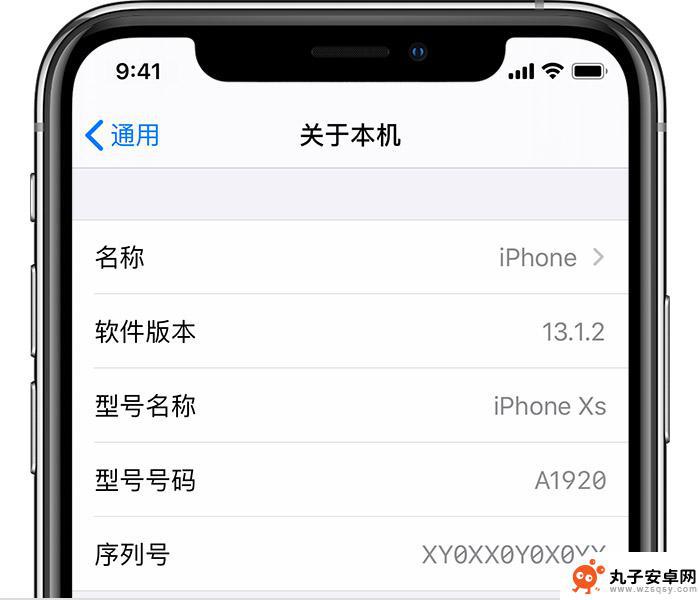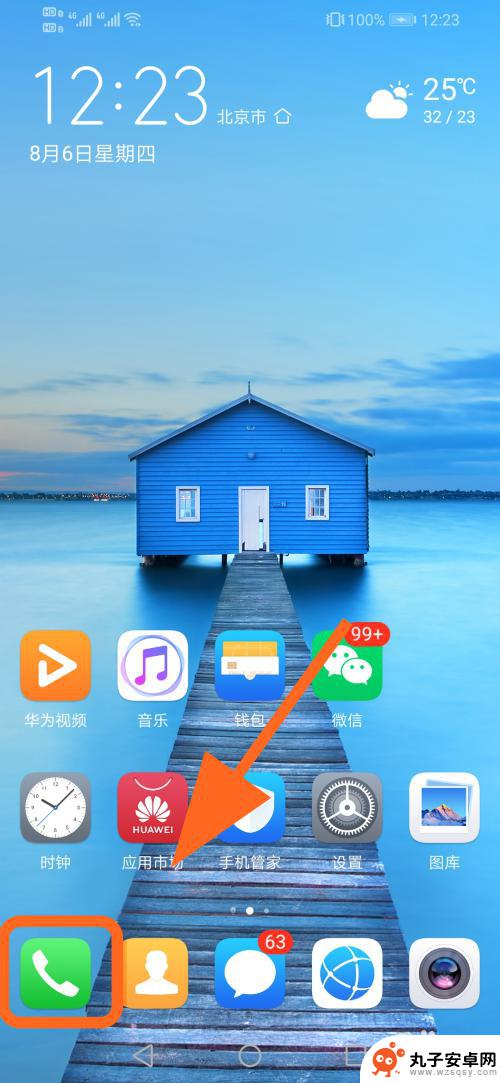苹果手机sm卡怎么导入导出 iPhone手机导入SIM卡通讯录步骤
时间:2024-03-03来源:丸子安卓网
苹果手机的SIM卡是存储着用户联系人信息的重要组成部分,但是很多用户可能不清楚如何将SIM卡上的通讯录导入到iPhone手机中,在这篇文章中我们将为大家介绍一些简单的步骤,让您轻松地将SIM卡中的联系人信息导入到您的iPhone手机中。无论是从SIM卡导入通讯录,还是将iPhone手机中的联系人信息导出到SIM卡上,都不再是难题。让我们一起来看看具体的操作步骤吧!
iPhone手机导入SIM卡通讯录步骤
操作方法:
1.将需要导入的sim卡安装在苹果手机内,点击手机的设置进入。
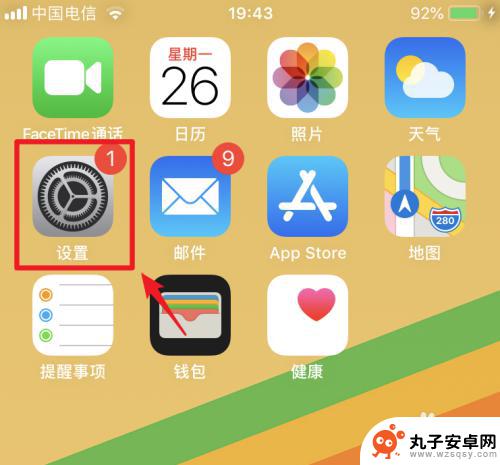
2.在手机的设置列表中,我们向上进行滑动。
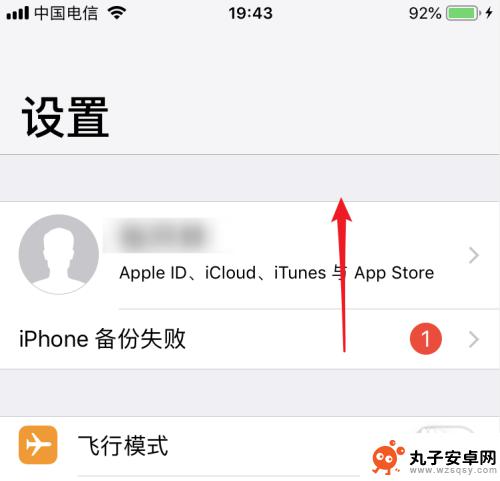
3.向上滑动后,在设置中,找到通讯录的选项进入。
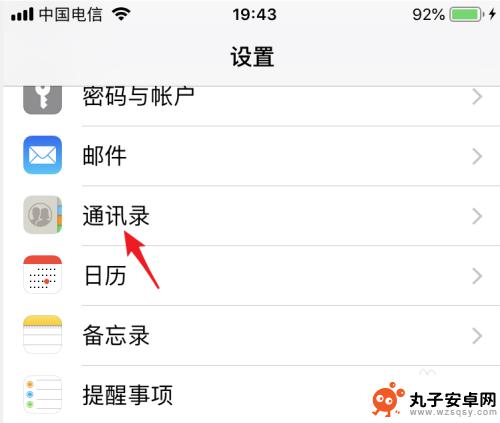
4.进入通讯录设置后,我们点击下方的导入sim卡通讯录的选项。
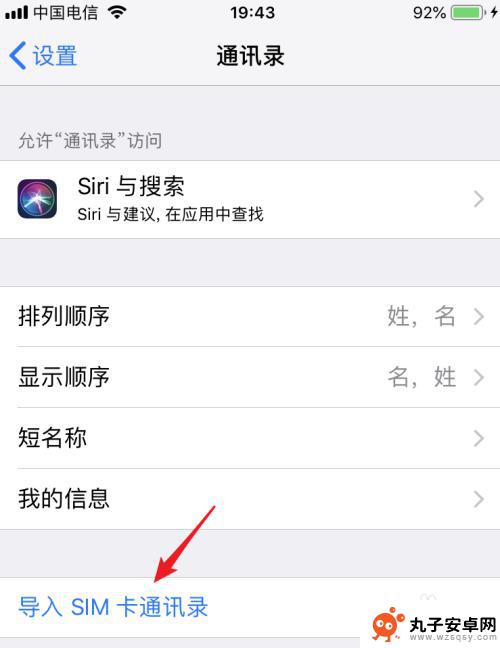
5.点击后,页面会提示正在导入sim卡通讯录,等待导入完成。
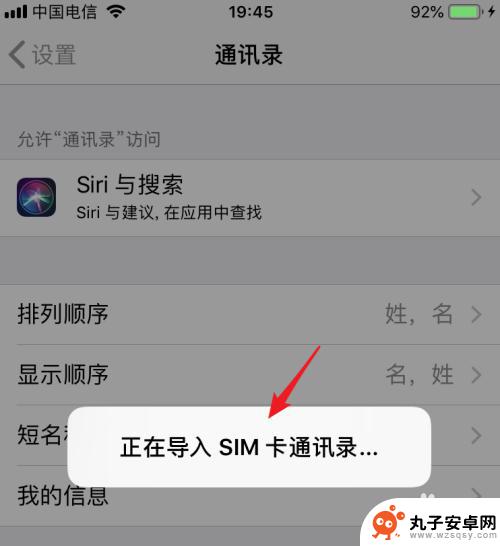
6.导入完成后,在手机中点击通讯录的应用。即可查看导入的通讯录信息。
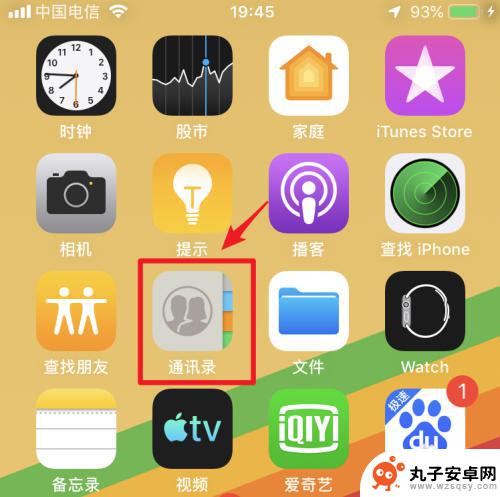
以上就是苹果手机sm卡如何导入导出的全部内容,如果遇到这种情况,你可以按照以上操作进行解决,非常简单快速。